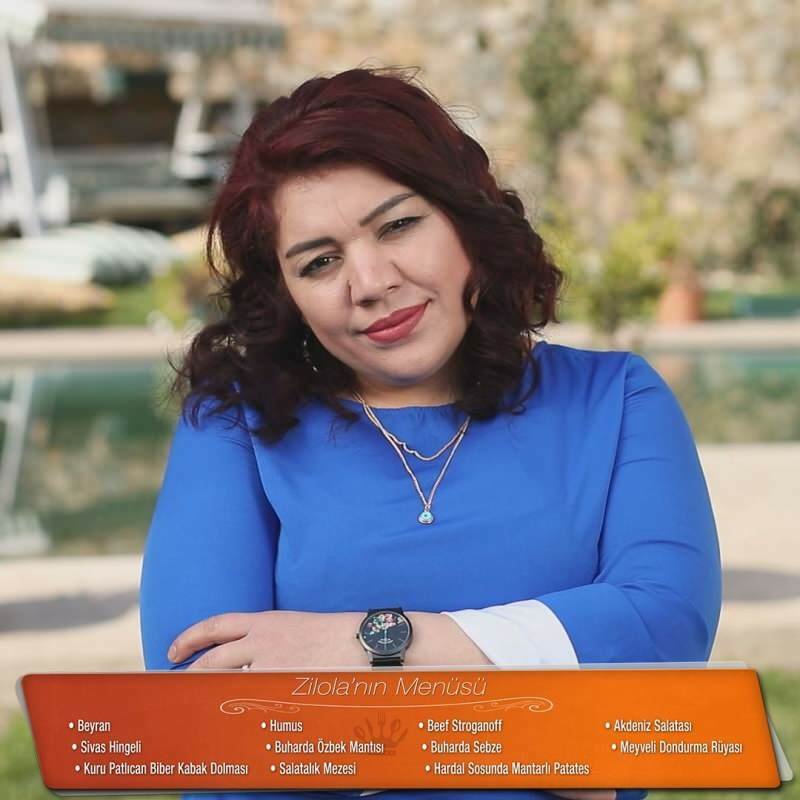כיצד להתקין ולהגדיר מחשב חדש של Windows 10
מיקרוסופט Windows 10 / / March 17, 2020
עודכן לאחרונה ב

מבצע התקנה נקייה של Windows 10? בדוק מה חדש בחוויית ה- out of box (OOBE).
כל עדכון של Windows 10 מסדר מחדש את הרהיטים מעט, לטוב ולרע. אם אתה רוכש מחשב חדש עם עדכון היוצרים של Windows 10 המותקן מראש או מבצע התקנה חדשה, תקבל את פניך על ידי חוויית Out of Box המתוקנת. חוויית ה- Out of Box או OOBE היא חווית ההפעלה הראשונה בה אתה מבצע מספר משימות לפני שתוכל להשתמש במחשב שלך. כחלק מ- OOBE, תבחר את החשבון שלך, תחבר לרשת אלחוטית (אם קיימת אפשרות זו), בחר שפה והתאם את הגדרות הפרטיות שלך.
ה- OOBE החדש הוא יותר מעדכון קוסמטי. ראשית, כפי שסיפרנו קודם, משתמשים יכולים לשנות את שלהם אפשרויות פרטיות של Windows ביתר פירוט. מיקרוסופט הפכה את התהליך לשקוף יותר למשתמשים שרוצים שליטה רבה יותר על סוג המידע שהם חולקים עם המפתחים. יש גם כמה שינויים אחרים. במאמר זה נעבור על חווית ההתקנה החדשה ונסביר כל שלב.
כיצד לקבוע את התצורה של התקן Windows 10 שלך במהלך ניסיון מחוץ לקופסה - OOBE
אם תבצע שדרוג במקום מגירסה קודמת של Windows 10, Windows 8 או Windows 7, לא תראה את OOBE החדש. במקום זאת, תראה מסך פרסומי שמודיע לך על אפליקציות אוניברסאליות מרכזיות כמו Microsoft Edge (גלישה באינטרנט), תמונות (תמונות), סרטים וטלוויזיה (וידאו) ו- Groove (מוסיקה).
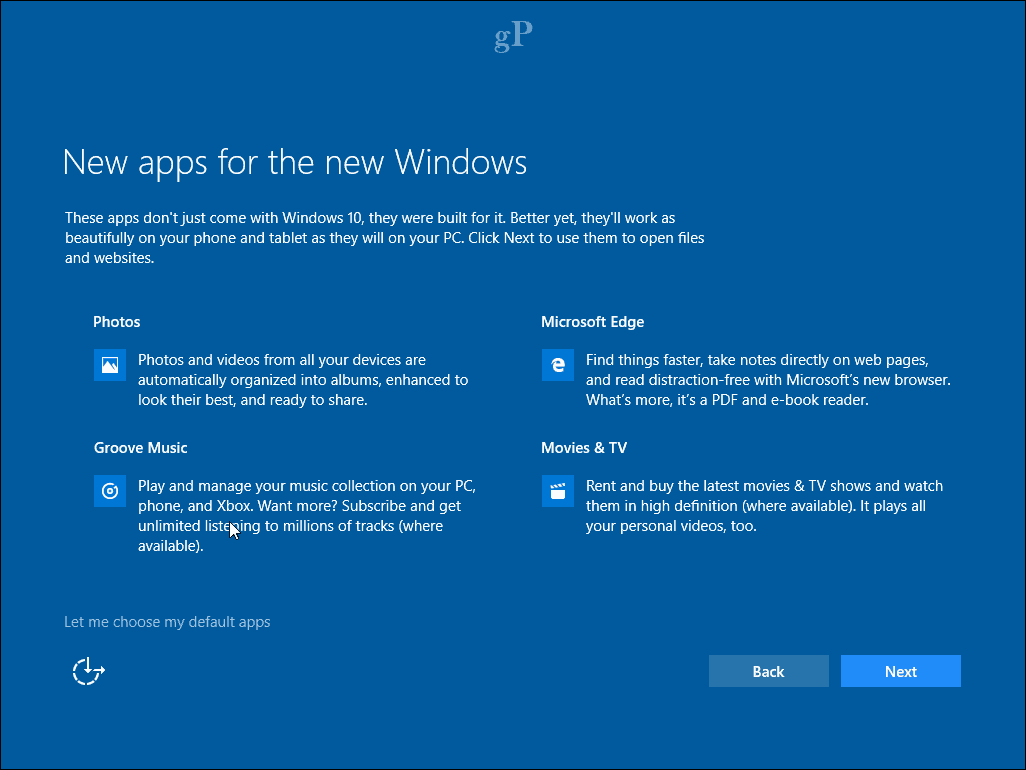
למשתמשים שמגדירים מחשב אישי חדש או מבצעים התקנה נקייה, יתקבל בברכה ממשק חדש, פשוט, עם כרטיסיות המחולקות לארבע קטגוריות: יסודות, רשת, חשבון ושירותים. אתה מתקבל בברכה על ידי העוזר הדיגיטלי של מיקרוסופט, Cortana, שמקבל פקודות קוליות ומדריך אותך בתהליך ההתקנה.
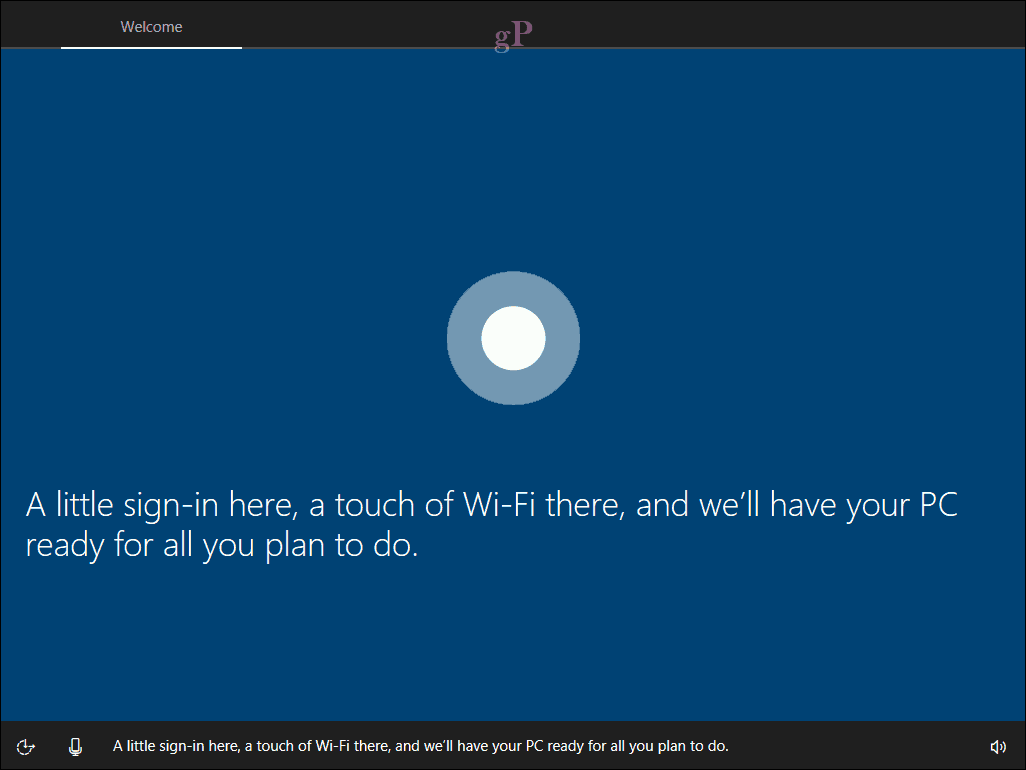
עזרה מקורטנה היא כמובן לא חובה ותוכלו להשבית את העוזר הדיגיטלי על ידי לחיצה על סמל המיקרופון בתחתית השמאלית התחתונה. אפשרויות נוספות זמינות גם לכוונון עוצמת הקול במידת הצורך. אני חייב להודות, הממשק החדש נראה קצת כמו מצגת PowerPoint - לא שיש בזה משהו לא בסדר.

המסך הראשון, שנקרא Basics, מאפשר לך לבחור את השפה והמקלדת שלך. אתה יכול גם לבחור פריסת מקלדת אחרת אם אתה גר באזור אחר.
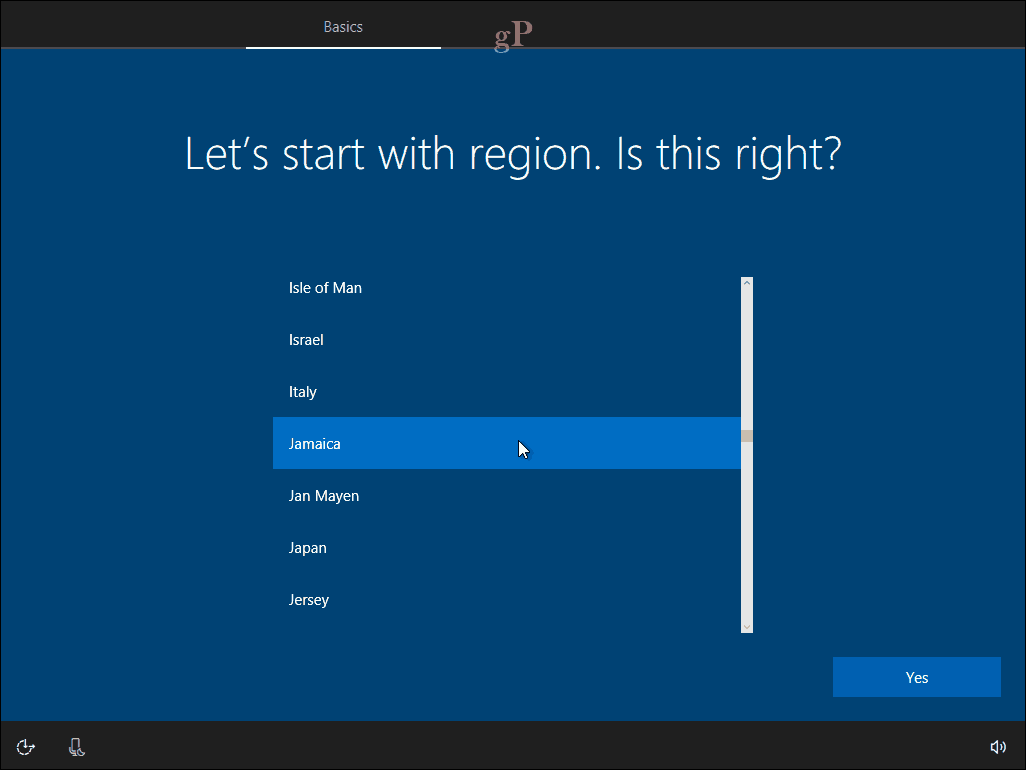
המסך הבא מתמקד בחיבור לרשת. אפשרות זו תהיה זמינה רק אם יש חיבור פעיל. אם לא, לחץ דלג לעת עתה. אם יש רשת אלחוטית שאליה תרצה להתחבר, בחר בה, לחץ על התחבר והזן את הסיסמה.
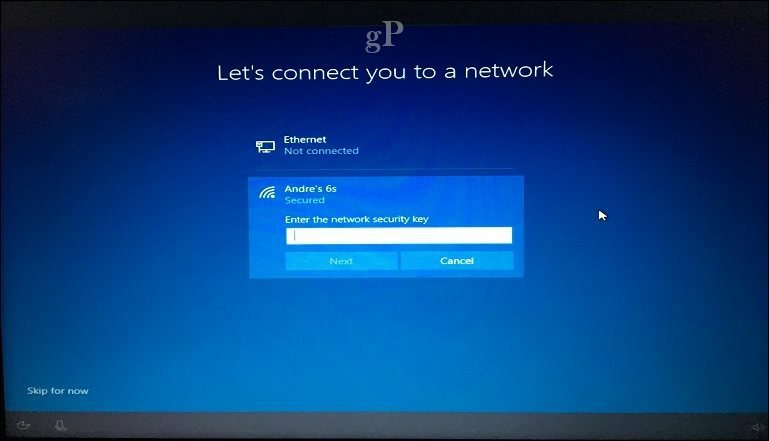
למשתמשים שעשויים להיות ב- חיבור מדוד ורוצים להימנע מאידך הנתונים הניידים שלהם, לחץ על נכסים ואז להחליף את על כפתור תחת חיבור מד. התקנת Windows 10 תשתמש בהזדמנות להתקנת עדכונים של הרגע האחרון, לכן אינך רוצה להגיע לשולחן העבודה בלי שיישאר נייד.
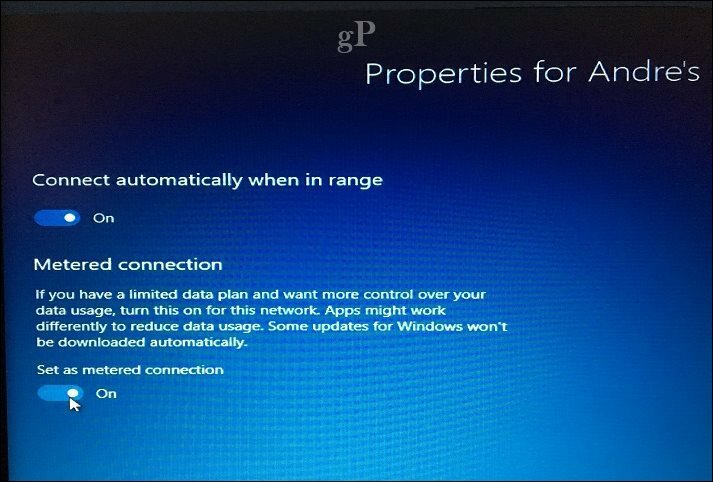
הגדרות חשבון
כעת אנו מגיעים למסך חשוב: חשבון. כאן עליך להגדיר שם משתמש לצורך כניסה למחשב ולניהול המשאבים שלו. Windows 10 מציע שתי שיטות כניסה: חשבון מקומי וחשבון מיקרוסופט. ההתקנה של Windows 10 מספקת רק את האפשרות להגדיר חשבון Microsoft אם אתה מחובר לאינטרנט. אם אינך מחובר לחשבון, ההגדרה תפעל כברירת מחדל לחשבון מקומי.
חשבון מקומי - חשבון זה עובד כמו אישורים המשמשים בכניסה לחלונות 7 ולגרסאות קודמות של Windows. חשבון מקומי אינו כולל את היתרונות המודרניים של Windows 10, כגון Syncing PC, היכולת להוריד אפליקציות מחנות Windows ואימות דו-גורמי. חשבון מקומי דורש גם הגדרת רמז למקרה ששכחת את הסיסמה שלך.
חשבון Microsoft - חשבון מסוג זה משתמש בכתובת דוא"ל של מיקרוסופט המקושרת לחשבון Microsoft שלך. בדרך כלל, כתובת דוא"ל זו תשתמש בתחומים hotmail.com, live.com, msn.com או outlook.com. אתה יכול להגדיר את Windows 10 עם כתובת yahoo.com, gmail.com או icloud.com, רק וודא שכתובת הדוא"ל משויכת ל חשבון Microsoft.
חשבון מיקרוסופט כולל את היתרונות של שמירה על קבצים והגדרות, כגון ערכות נושא, סיסמאות ואפליקציות המסונכרנות בין מכשירים שבהם פועל Windows 10. חשבון מיקרוסופט כולל גם תמיכה ב- אימות דו-גורמי, שמונע מהאקרים לגשת בקלות למחשב שלך. משתמשים יכולים גם לגשת לשירותים כגון למצוא המכשיר שלי במקרה והמכשיר שלך ילך לאיבוד או נגנב. חשבון מיקרוסופט נדרש גם להוריד אפליקציות אוניברסליות מ ה חנות חלונות. ההפעלה מחדש קלה יותר גם במקרה התקן מחדש את Windows 10 או צריך העבר את הרישיון שלך למחשב אחר.
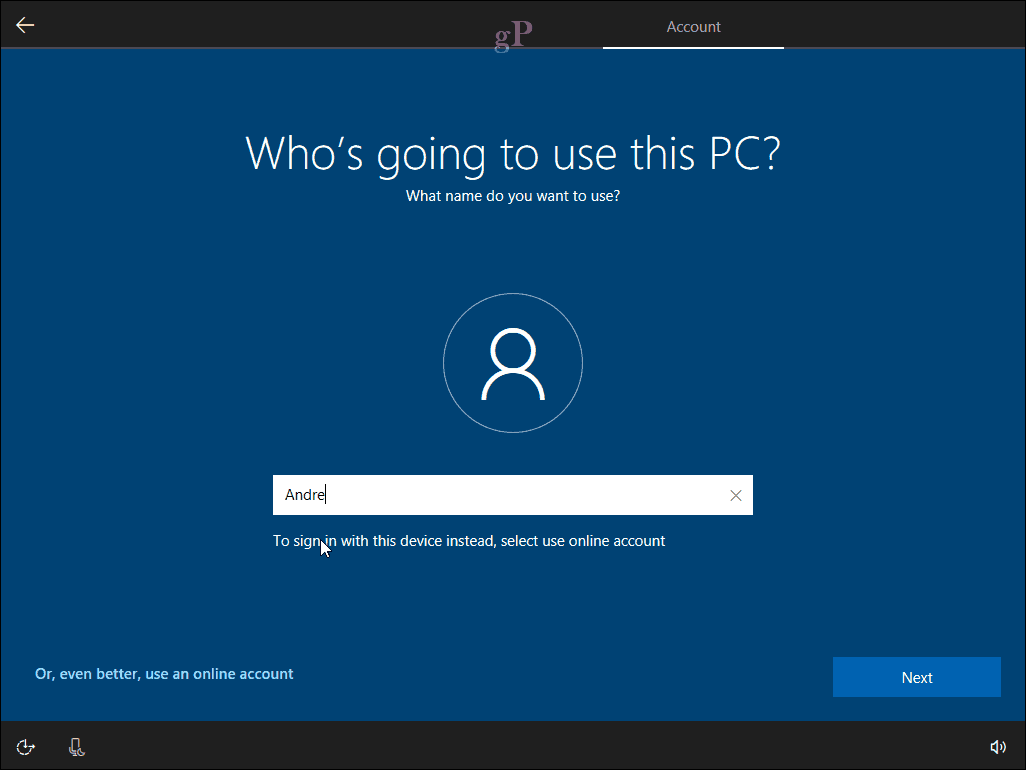
אז היתרונות של חשבון מיקרוסופט יתרון משמעותי. כל אפשרות שתחליט, וודא שהיא מאובטחת - אל תשתמש בשמות, מקומות או ימי הולדת כסיסמא שלך. עיין במאמר שלנו לקבלת טיפים בנושא יצירת סיסמא חזקה אם אתה זקוק לרעיונות. אחת התקלות הנפוצות בעת הגדרת המחשב לראשונה היא שכחת הסיסמה שיצרת. אתה יכול לרשום אותו על דף נייר במהלך ההתקנה, לשנן אותו ואז להרוס אותו.
הגדרה עם חשבון מיקרוסופט
אם יש לך חיבור אינטרנט פעיל, התקנת Windows 10 מציעה אפשרות להיכנס באמצעות חשבון Microsoft שלך. בואו לבצע ריצה מהירה כדי לראות איך זה. המסך הראשון מבקש להזין את מזהה Microsoft שלך. אם יש לך כתובת דוא"ל @ outlook.com, @ hotmail.com, @ msn.com או @ live.com, השתמש בזה, מכיוון שסביר להניח שכבר יש לך חשבון Microsoft. אחרת, לחץ על צור חשבון כדי להגדיר חשבון.
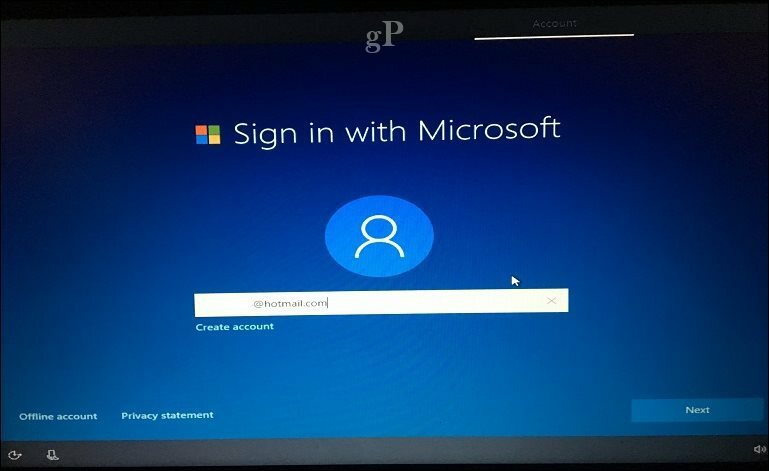
הזן את הסיסמה שלך ולחץ על הבא.
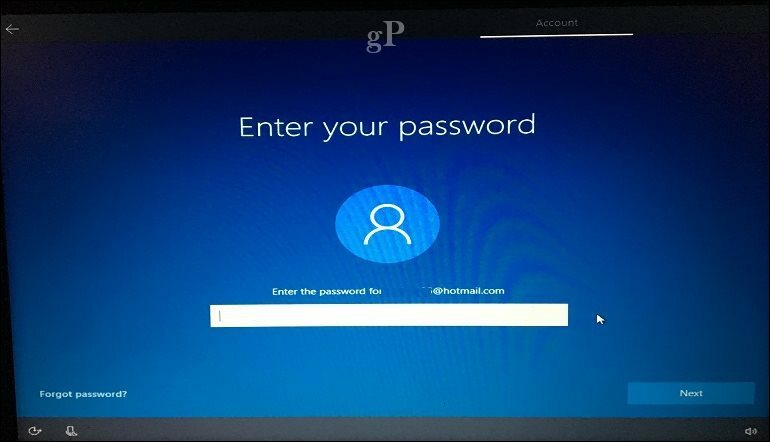
חשבונות מיקרוסופט המוגדרים עם 2FA יצטרכו להזין קוד אבטחה להגנתך. ה אפליקציית המאמת של מיקרוסופט הופך את זה לנוח אם כבר התקנת אותו במכשיר ה- iOS או ה- Android שלך. אם אין לך את אפליקציית המאמת, תוכל לבחור בשיטה אחרת. מיקרוסופט יכולה למשל להתקשר לטלפון שלך ואז לבקש ממך ללחוץ על שלט הלירה כדי לאשר, ואז לנתק.
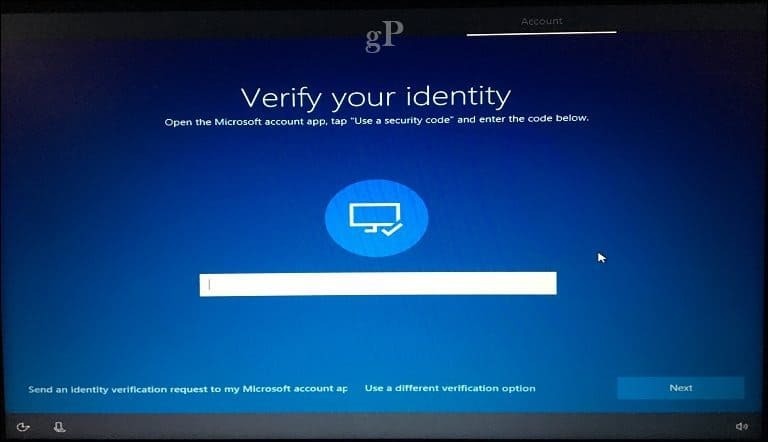
שיטת כניסה נוספת המוצעת היא קוד PIN, המשתמש בארבעה מספרים לצורך אימות. אתה תמיד יכול להגדיר זאת מאוחר יותר מתוך התחל> הגדרות> חשבונות> אפשרויות כניסה.
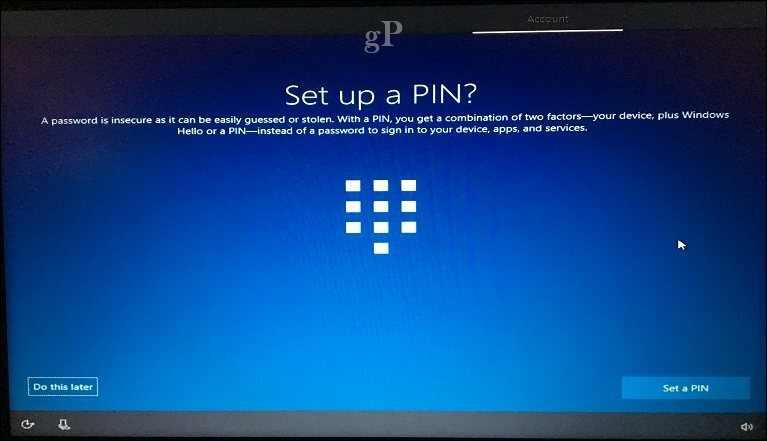
אנו מגיעים למסך השירותים; כאן תוכל לאפשר את Cortana ולהתאים את הגדרות הפרטיות. Cortana הוא חלק עיקרי בשימוש ב- Windows 10; זה לא נדרש, אבל בהחלט מבדיל את מערכת ההפעלה מההפעלה הקודמת. אם תבחר לאפשר את Cortana, תוכל להפעיל אותה על ידי אמירת 'היי Cortana'. Cortana יגיב לכל פקודה שלך, כמו בדיקת מזג האוויר, תזמון תזכורת, מציאת שם השיר, התאמת עוצמת הקול או אמירת בדיחה.
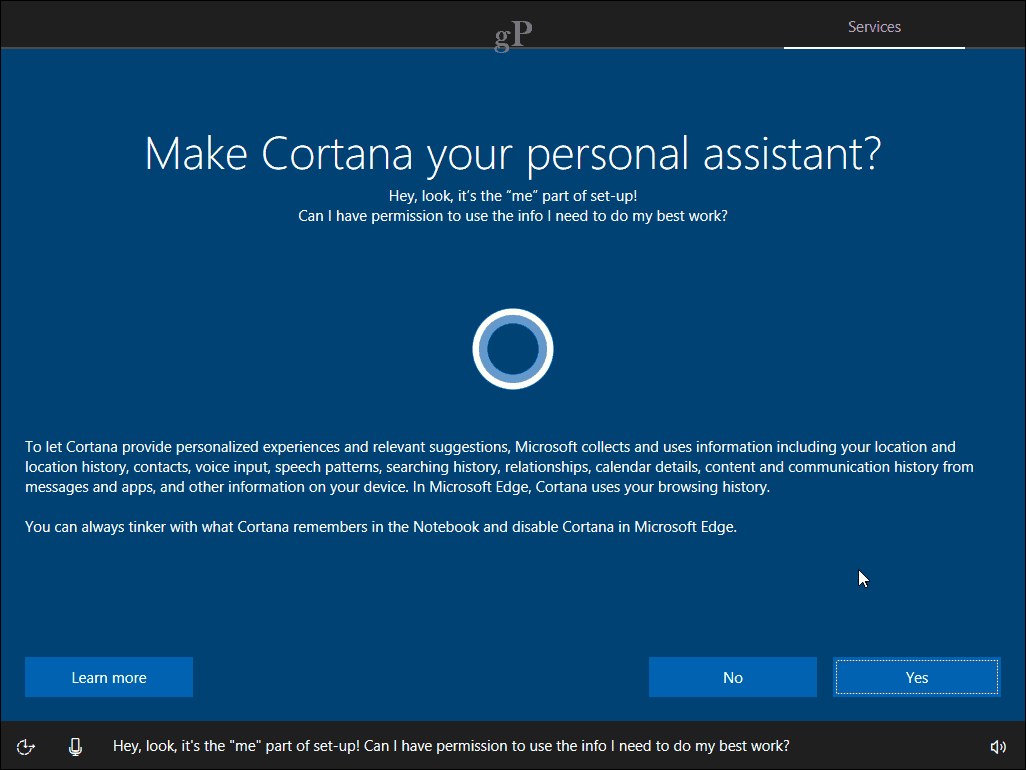
הגדרות פרטיות
מסך הפרטיות מציג רשימה של אפשרויות ברירת המחדל שנבחרו. חלקם חיוניים בכדי להפוך את חוויית Windows 10 שלך לטובה עוד יותר. לדוגמה, מיקום יכול לעזור לקורטנה לספר לך הוראות. אבחון יכול להיות חלק חשוב בסיוע בשיפור האפליקציות בהן אתה משתמש ב- Windows 10. ניתן לכבות הגדרות מסוימות, כגון מודעות רלוונטיות וחוויות מותאמות. אם אתה רוצה פרטים נוספים על כל אחד מהם, לחץ על הכפתור למידע נוסף. כשתהיה מוכן, לחץ על קבל.
לאחר מכן Windows 10 יאשר את ההגדרות שלך ואז יבצע מספר מטלות של הרגע האחרון, כמו בדיקת Windows Update ו- Windows Store אם יש עדכונים אחרונים.
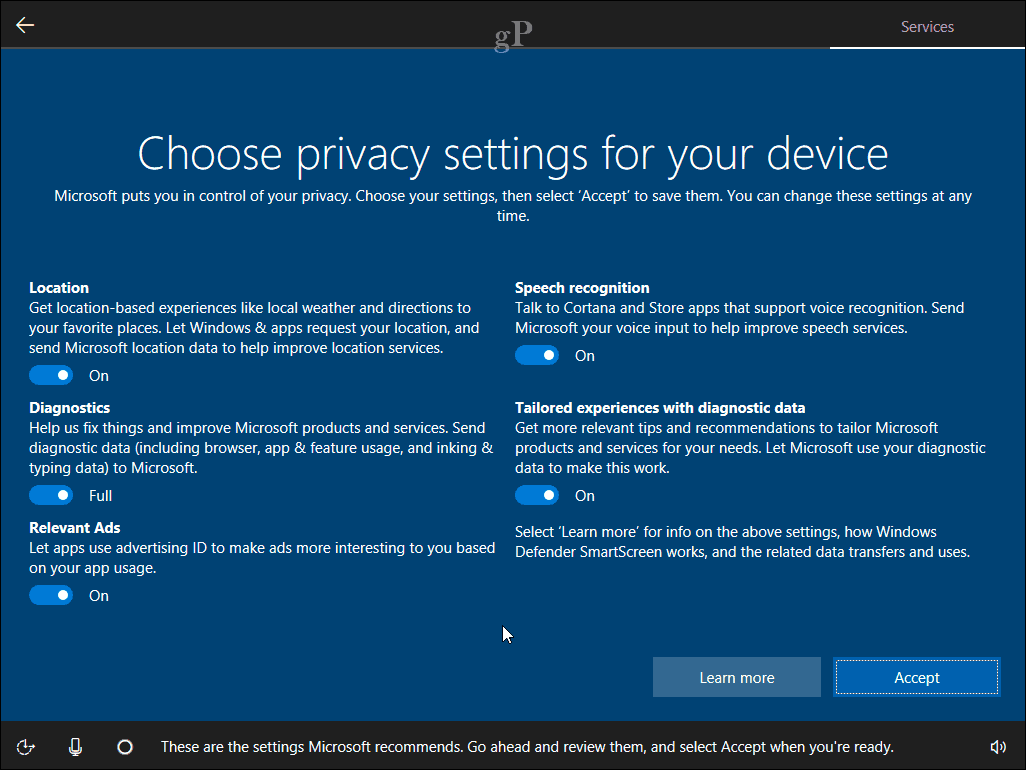
לאחר הגעתכם לשולחן העבודה תוכלו להתחיל להשתמש ב- Windows 10. אתה יכול לבצע התאמות נוספות להגדרות הפרטיות שלך על ידי פתיחה התחל> הגדרות> פרטיות.
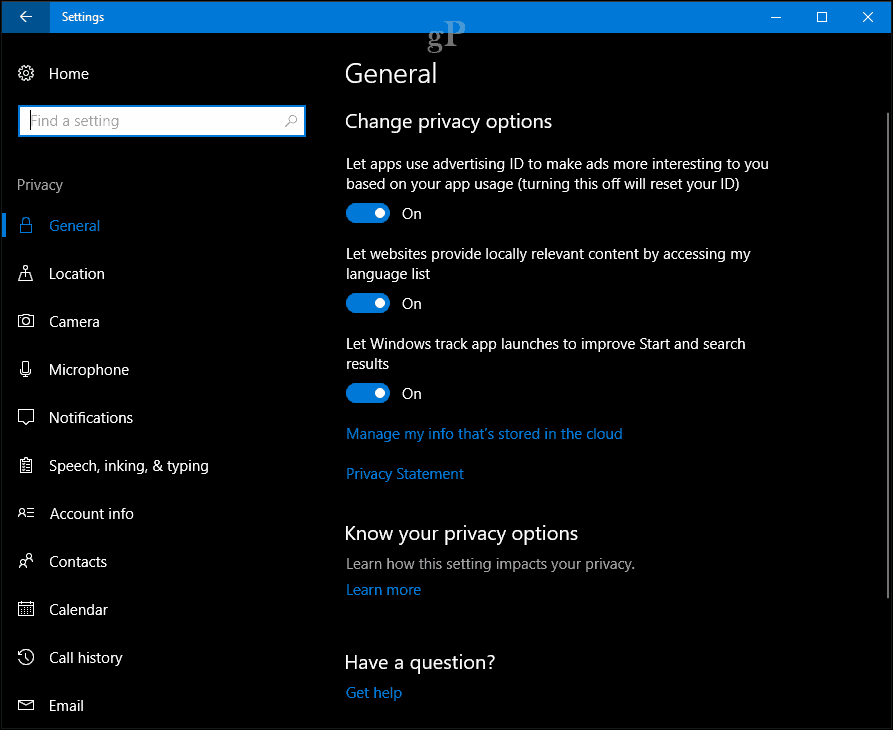
אם אתה משתמש ב- Windows 10 בפעם הראשונה, עיין במדריך שלנו בכדי ללמוד אודות חלקים שונים בממשק. כמו כן, בדוק את שלנו הגדרת הודעה מאמר לגבי דברים נוספים שתוכלו לעשות לאחר השלמת ההתקנה.
יש לך שאלה לגבי ה- OOBE? השאירו תגובה למטה ונבדוק אותה.